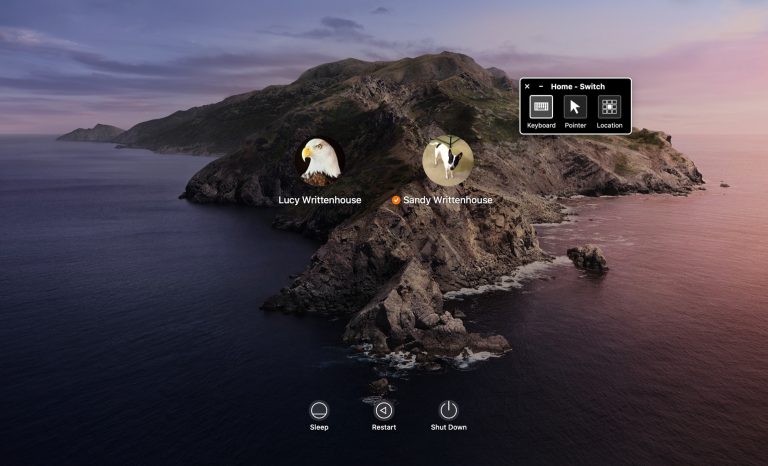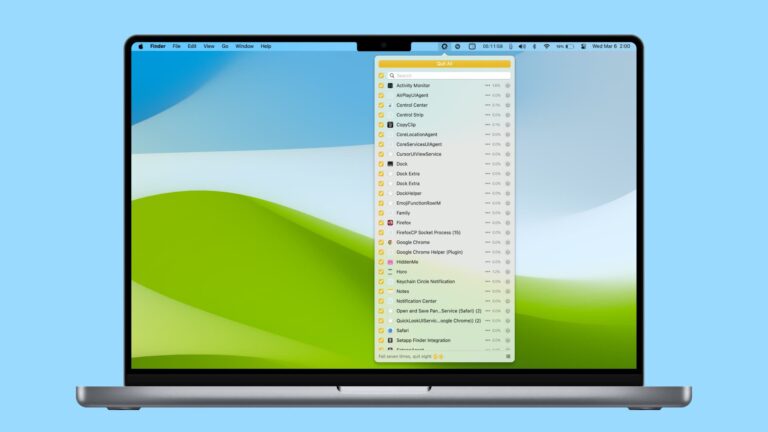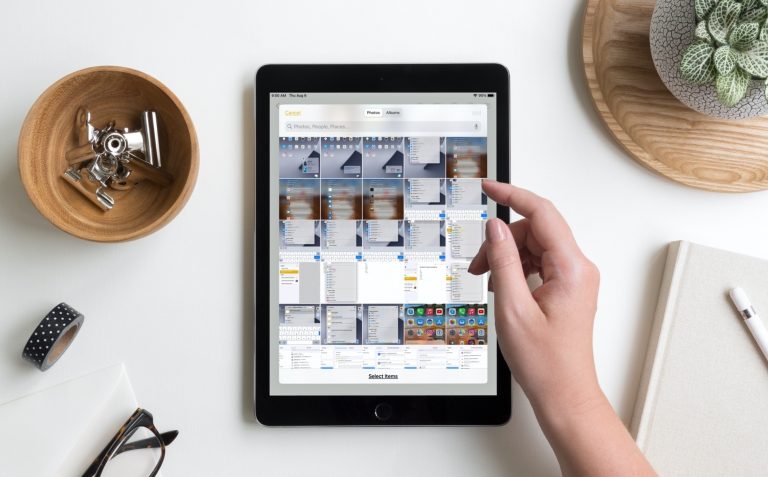Как загрузить свой кремниевый Apple Mac в безопасном режиме для устранения проблем
![]()
Компьютеры Mac на базе микросхемы Apple имеют другой процесс запуска, чем их аналоги на базе Intel. В этом кратком руководстве мы покажем вам, как запустить компьютер в Восстановление macOS, который является встроенной функцией восстановления вашего Mac.
О безопасном режиме
Безопасный режим macOS был разработан, чтобы помочь клиентам диагностировать и устранять проблемы с операционной системой и их компьютером. Примечания Apple этот безопасный режим предотвращает загрузку определенного программного обеспечения, чтобы помочь вам изолировать проблемы, которые могут возникнуть с вашим Mac. Например, безопасный режим предотвратит загрузку элементов автозагрузки. Поскольку в безопасном режиме выполняется быстрая проверка загрузочного диска, компьютер может запускаться медленнее, чем обычно.
→ Что делает ваш Mac в безопасном режиме
Следуйте нашему пошаговому руководству, приведенному ниже, чтобы узнать о процессе входа в безопасный режим macOS на вашем Mac, будь то кремниевая модель Apple или модель на базе Intel.
Как загрузить Mac в безопасном режиме
Независимо от того, используете ли вы кремниевый Mac Apple или модель на базе Intel, вам необходимо перезагрузить Mac и использовать специальные комбинации клавиш и параметры для входа в безопасный режим.
Apple силиконовый Mac
Выполните следующие действия, чтобы запустить свой Apple Silicone Mac в безопасном режиме:
- Щелкните меню Apple и выберите параметр с надписью «Завершение работы».
- После выключения Mac нажмите и удерживайте кнопку питания, пока не увидите экран параметров.
- Теперь нажмите и удерживайте клавишу Shift (⇧), затем выберите «Продолжить в безопасном режиме».
Mac на базе Intel
Чтобы запустить Mac на базе Intel в безопасном режиме, сделайте следующее:
- Щелкните меню Apple и выберите вариант с надписью «Завершение работы».
- На выключенном Mac нажмите кнопку питания, а затем сразу нажмите и удерживайте клавишу Shift (⇧).
- Отпустите клавишу Shift, когда увидите окно входа в систему.
Вот так вы загружаете свой Mac в безопасном режиме.
Как выйти из безопасного режима
Чтобы выйти из безопасного режима, просто перезагрузите Mac, как обычно: выберите опцию «Завершение работы» в меню Apple. Небольшой совет: не удерживайте никакие клавиши, пока ваш Mac запускается в обычном режиме загрузки. Кроме того, выход из безопасного режима может занять больше времени, чем вы привыкли, поэтому наберитесь терпения и ни в коем случае не прерывайте весь процесс.